จำลอง Game Gear Classics บน Steam เด็ค
คู่มือนี้ให้รายละเอียดวิธีการติดตั้งและใช้ EmuDeck เพื่อเล่นเกม Sega Game Gear บน Steam Deck ของคุณ เพิ่มประสิทธิภาพสูงสุดด้วย Decky Loader และ Power Tools
ก่อนที่คุณจะเริ่มต้น: การเตรียมการที่จำเป็น
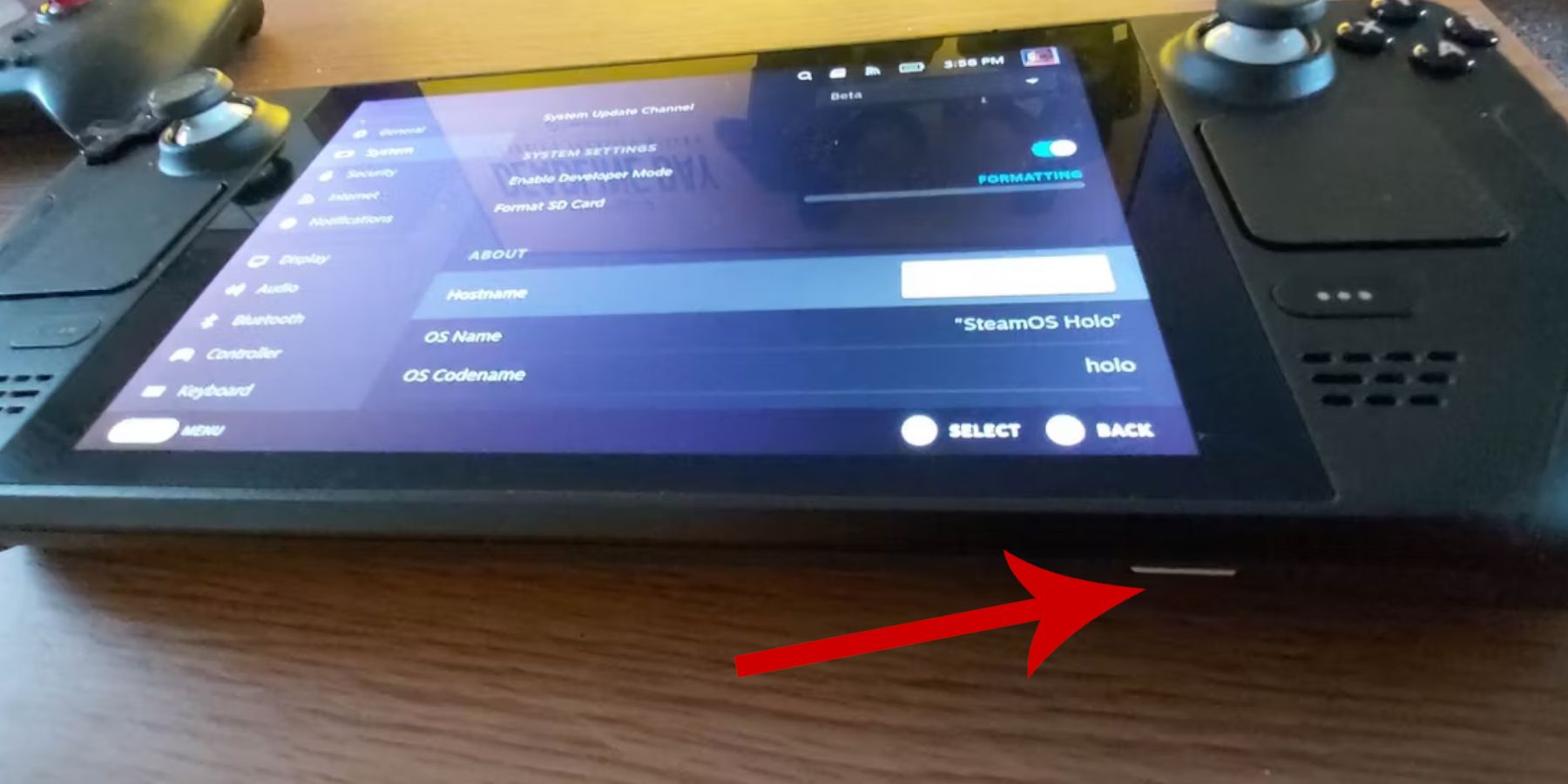 ก่อนที่จะติดตั้ง EmuDeck ตรวจสอบให้แน่ใจว่าคุณได้ทำตามขั้นตอนเหล่านี้แล้ว:
ก่อนที่จะติดตั้ง EmuDeck ตรวจสอบให้แน่ใจว่าคุณได้ทำตามขั้นตอนเหล่านี้แล้ว:
- เปิดใช้งานโหมดนักพัฒนา:
ไปที่ Steam > ระบบ > การตั้งค่าระบบ > เปิดใช้งานโหมดนักพัฒนาซอฟต์แวร์ จากนั้นในเมนูนักพัฒนา ให้เปิดใช้งาน CEF Remote Debugging รีสตาร์ท Steam Deck ของคุณ <> <>
อุปกรณ์แนะนำ: การ์ด microSD ขนาด A2 (หรือ HDD ภายนอกที่เชื่อมต่อผ่านแท่นเชื่อมต่อ) มีความสำคัญอย่างยิ่งในการจัดเก็บ ROM และโปรแกรมจำลอง ซึ่งจะทำให้ SSD ภายในของคุณว่าง แป้นพิมพ์และเมาส์ช่วยลดความยุ่งยากในการถ่ายโอนไฟล์และการจัดการอาร์ตเวิร์ค อย่าลืมรับ Game Gear ROM ของคุณอย่างถูกกฎหมาย -
<>
<>
กำลังติดตั้ง EmuDeck
ทำตามขั้นตอนเหล่านี้เพื่อติดตั้ง EmuDeck:
<>
ดาวน์โหลด EmuDeck จากเว็บไซต์อย่างเป็นทางการ
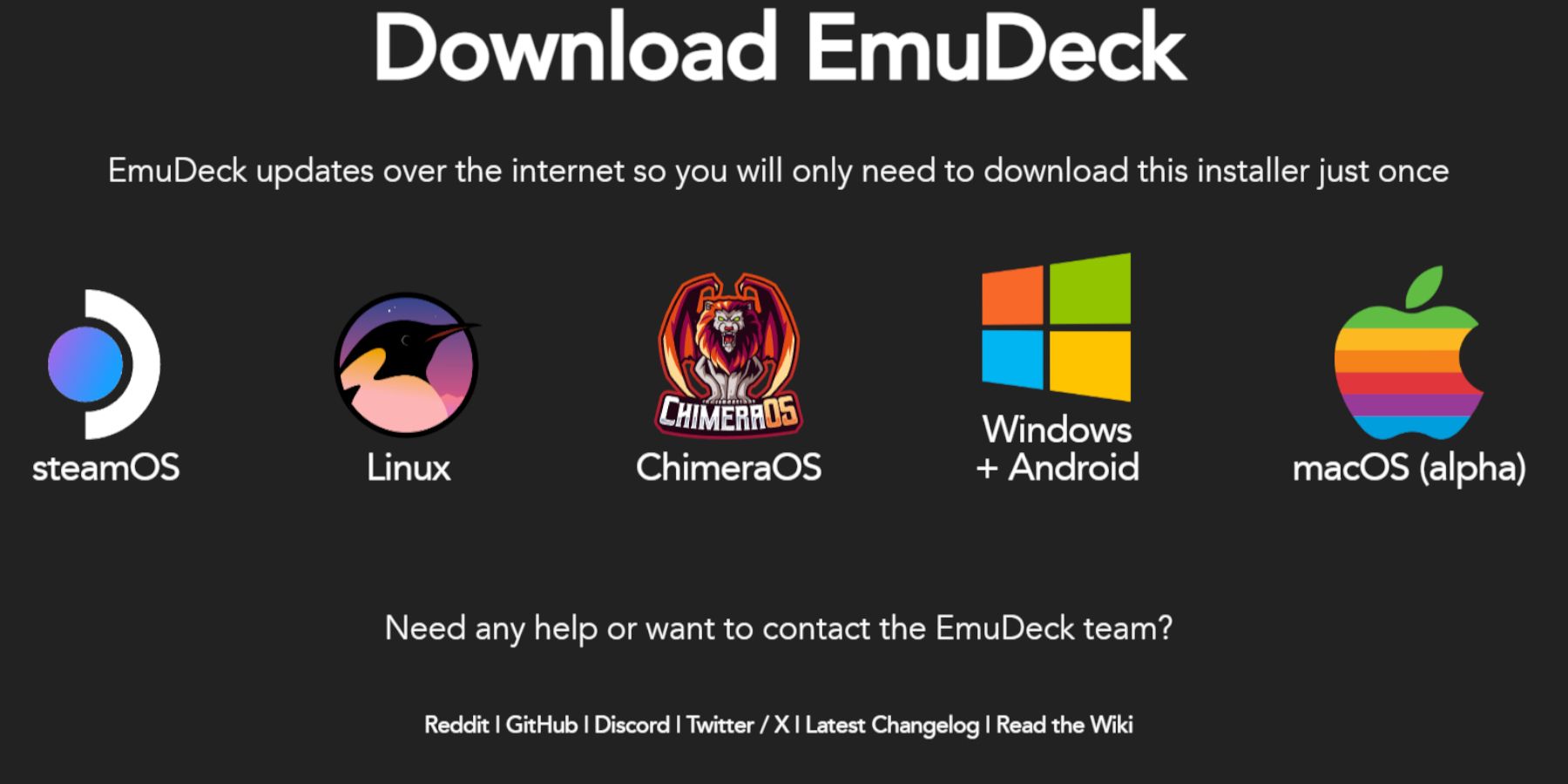 เลือกเวอร์ชัน SteamOS และ "การติดตั้งแบบกำหนดเอง"
เลือกเวอร์ชัน SteamOS และ "การติดตั้งแบบกำหนดเอง"
- เลือกการ์ด microSD ของคุณเป็นตำแหน่งการติดตั้งหลัก
- เลือกอีมูเลเตอร์ที่ต้องการ (แนะนำ RetroArch, Emulation Station, Steam ROM Manager)
- เปิดใช้งาน "บันทึกอัตโนมัติ"
- ทำการติดตั้งให้เสร็จสิ้น
- <> การตั้งค่า EmuDeck ด่วน
- ภายใน EmuDeck เข้าถึงการตั้งค่าด่วนและ:
- <> ตรวจสอบให้แน่ใจว่าเปิดใช้งาน "บันทึกอัตโนมัติ" แล้ว
- เปิดใช้งาน "การจับคู่เค้าโครงคอนโทรลเลอร์"
ตั้งค่า Sega Classic AR เป็น 4:3
เปิด "มือถือ LCD"
<>- การถ่ายโอน ROM และการใช้ Steam ROM Manager
- เตรียมเกมของคุณให้พร้อม: <>
- โอน Game Gear ROM ของคุณไปยังโฟลเดอร์ บนการ์ด microSD ของคุณ
- เปิด EmuDeck จากนั้น Steam ROM Manager ปิดไคลเอนต์ Steam เมื่อได้รับแจ้ง
เลือกไอคอน Game Gear จากนั้นเลือก "เพิ่มเกม" และ "แยกวิเคราะห์"
รีวิวอาร์ตเวิร์ค; ใช้ฟังก์ชัน "แก้ไข" หากจำเป็นเพื่อแก้ไขปกที่หายไปหรือไม่ถูกต้อง หากชื่อไฟล์ ROM มีตัวเลขอยู่หน้าชื่อ ให้ลบออกเพื่อการตรวจจับอาร์ตเวิร์คที่เหมาะสม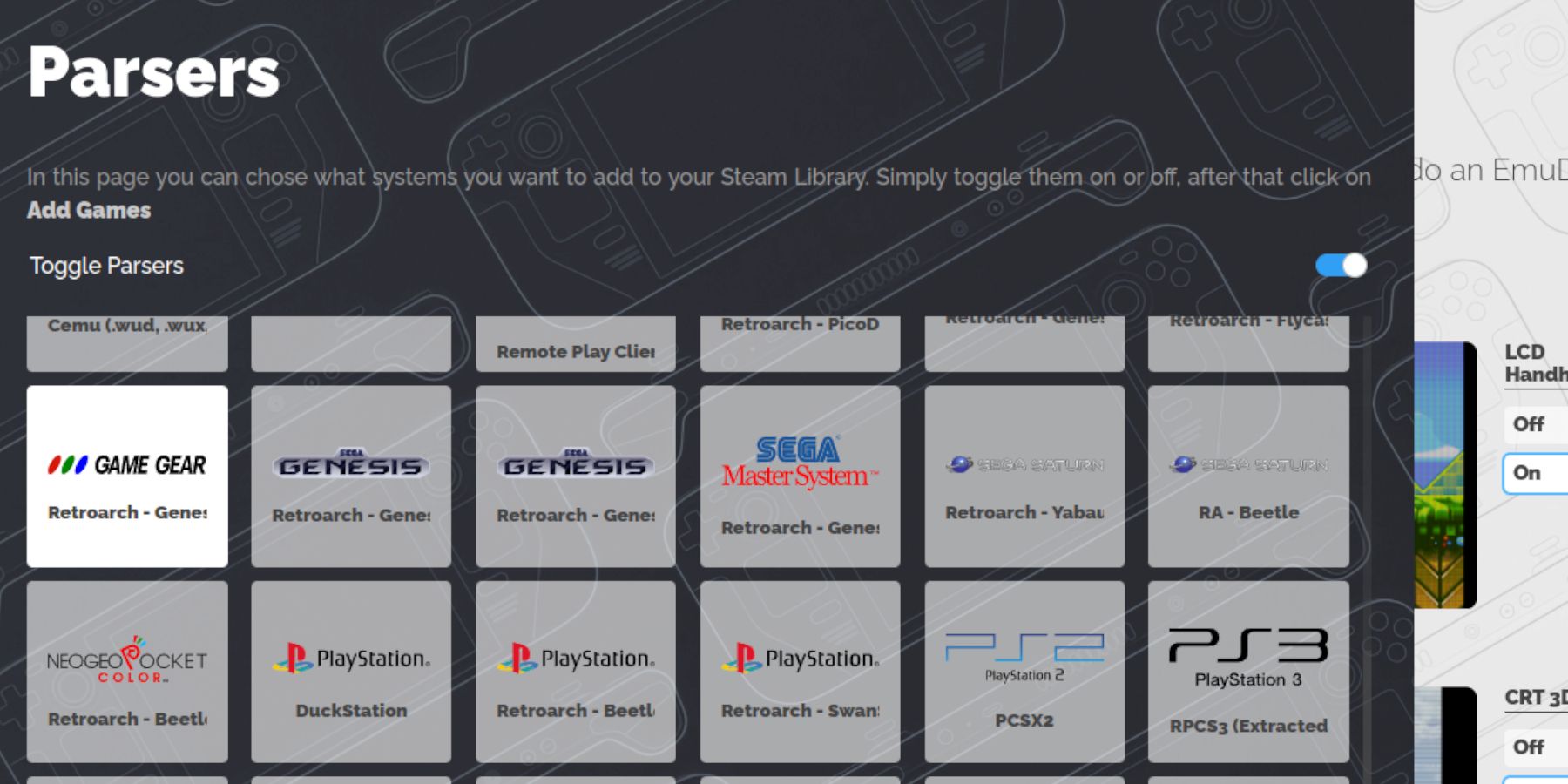
-
<>
- กำลังแก้ไขอาร์ตเวิร์กที่หายไป
/emulation/roms/gamegear - หากอาร์ตเวิร์คหายไป: <>
- ค้นหาภาพหน้าปกที่ถูกต้องทางออนไลน์
- บันทึกภาพลงในโฟลเดอร์รูปภาพของ Steam Deck
- ใน Steam ROM Manager เลือก "อัปโหลด" เลือกภาพที่บันทึกไว้ และบันทึกการเปลี่ยนแปลง <>
<>
สลับไปที่โหมดเกม
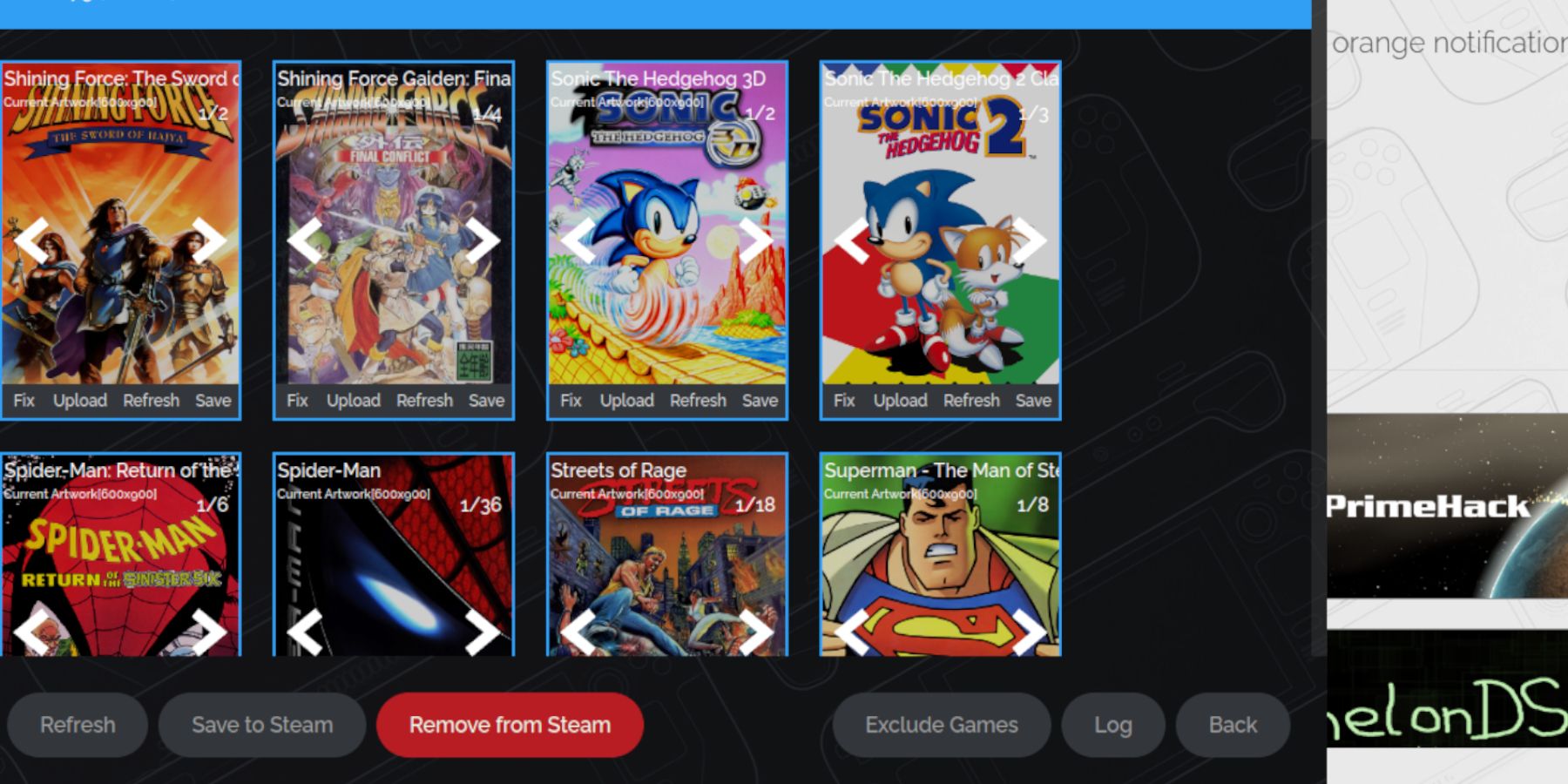 เข้าถึงคอลเลกชัน Game Gear ของคุณในคลัง Steam (ปุ่ม R1 สำหรับคอลเลกชัน)
เข้าถึงคอลเลกชัน Game Gear ของคุณในคลัง Steam (ปุ่ม R1 สำหรับคอลเลกชัน)
- เลือกเกมและเล่น
- <>
- การเพิ่มประสิทธิภาพประสิทธิภาพ: เกม Game Gear อาจมีค่าเริ่มต้นที่ 30 FPS ทำให้เกิดการชะลอตัว วิธีแก้ไขปัญหานี้:
- -
- เปิดเมนูการเข้าถึงด่วน (QAM)
- เลือกประสิทธิภาพ
- เปิดใช้งาน "ใช้โปรไฟล์ต่อเกม" และเพิ่มขีดจำกัดเฟรมเป็น 60 FPS
- - การติดตั้ง Decky Loader และเครื่องมือไฟฟ้า
-
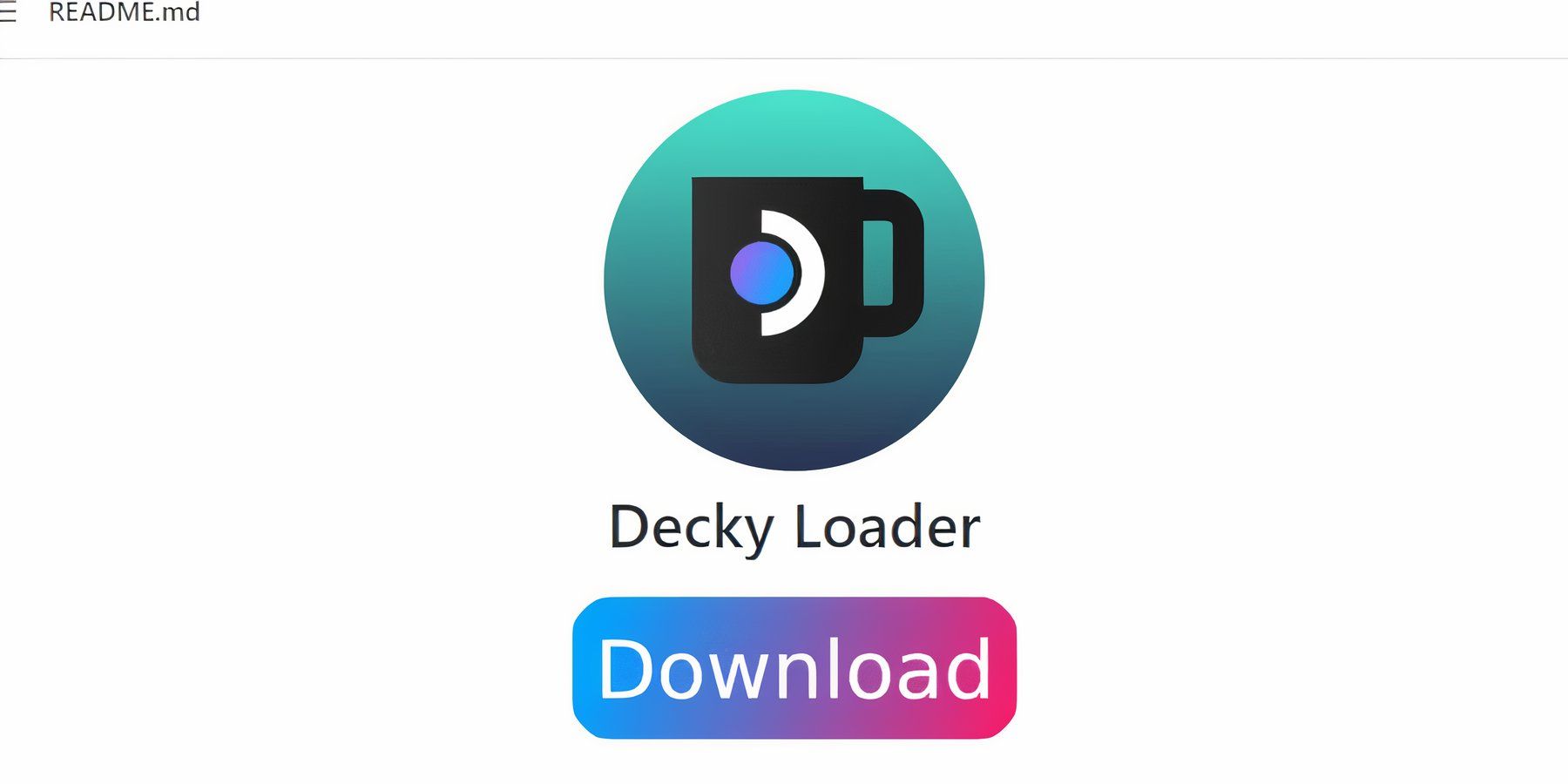 สลับไปที่โหมดเดสก์ท็อป
สลับไปที่โหมดเดสก์ท็อป- ดาวน์โหลด Decky Loader จากหน้า
- เรียกใช้โปรแกรมติดตั้งและเลือก "การติดตั้งที่แนะนำ"GitHub รีสตาร์ทในโหมดเกม
- เปิดร้านค้าของ Decky Loader ค้นหาเครื่องมือไฟฟ้า และติดตั้ง
- - การกำหนดค่าเครื่องมือไฟฟ้า
- - เปิดเกม Game Gear
เข้าถึงเครื่องมือไฟฟ้าผ่าน QAM
- ปิดการใช้งาน SMT
- ตั้งค่าเธรดเป็น 4
- เปิดเมนูประสิทธิภาพ (ไอคอนแบตเตอรี่) เปิดใช้งานมุมมองขั้นสูง และเปิดใช้งานการควบคุมนาฬิกา GPU ด้วยตนเอง
- ตั้งค่าความถี่สัญญาณนาฬิกา GPU เป็น 1200
- เปิดใช้งาน "โปรไฟล์ต่อเกม"
- - การแก้ไข Decky Loader หลังจากอัปเดต Steam Deck
- หากการอัปเดต Steam Deck ลบ Decky Loader: -
ดาวน์โหลด Decky Loader อีกครั้ง
sudo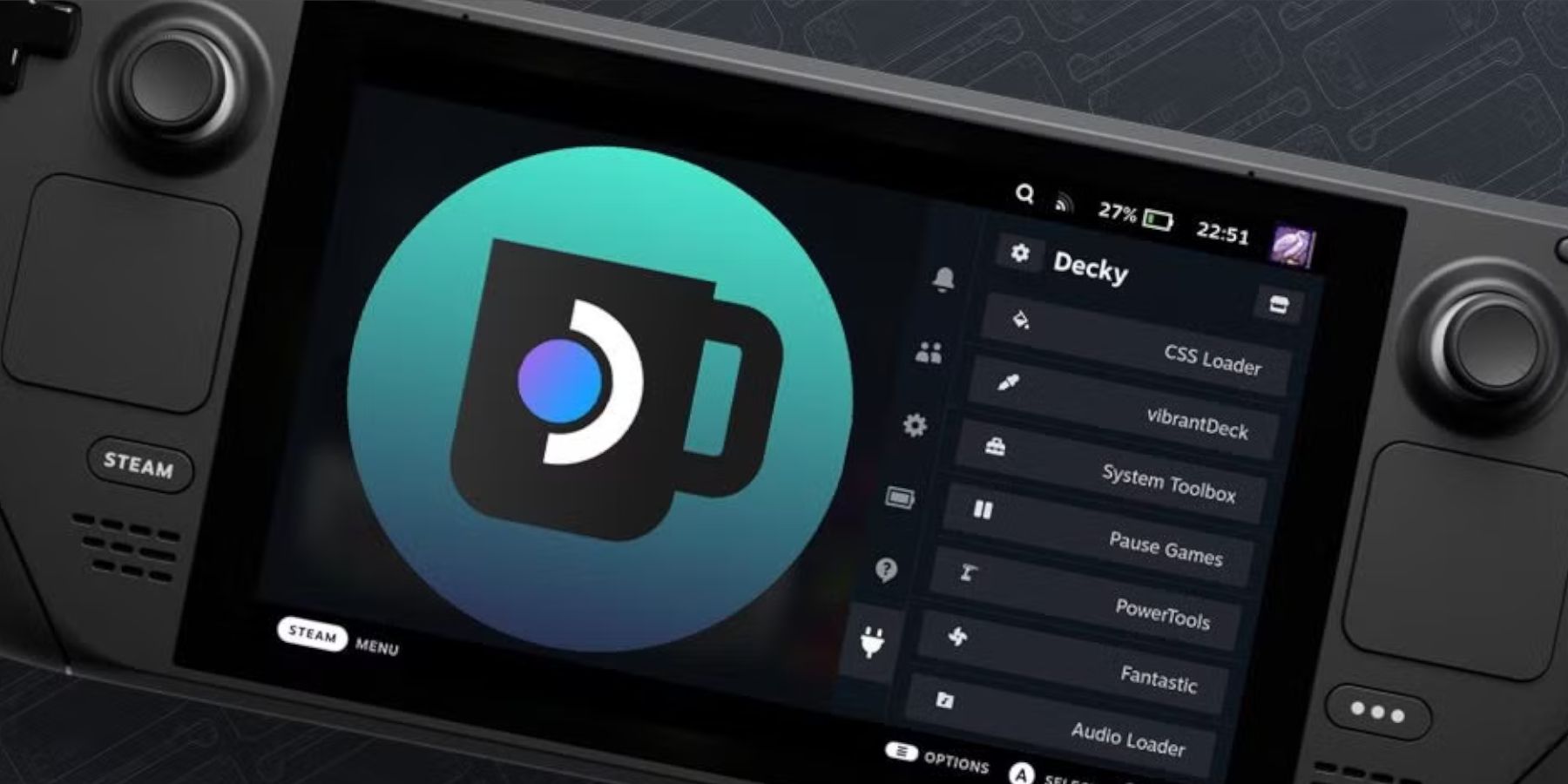 เรียกใช้โปรแกรมติดตั้งโดยใช้
เรียกใช้โปรแกรมติดตั้งโดยใช้ - คุณอาจต้องสร้างรหัสผ่าน sudo หากยังไม่ได้สร้าง
- รีสตาร์ทในโหมดเกม
- -
- สนุกกับเกม Game Gear บน Steam Deck ของคุณ!
-
 Jan 16,25Girls' FrontLine 2: รายการระดับ Exilium เปิดตัวแล้ว เกมกาชาที่เล่นฟรีอีกเกมหนึ่ง การจัดอันดับตัวละครเพื่อเป็นแนวทางในการตัดสินใจลงทุนของคุณ รายการระดับตัวละครของ Girls' Frontline 2: Exilium นี้จะช่วยให้คุณจัดลำดับความสำคัญของตัวละครที่คุ้มค่ากับทรัพยากรของคุณ Girls’ Frontline 2: รายชื่อตัวละคร Exilium นี่คือรายละเอียดที่มีอยู่ในปัจจุบัน
Jan 16,25Girls' FrontLine 2: รายการระดับ Exilium เปิดตัวแล้ว เกมกาชาที่เล่นฟรีอีกเกมหนึ่ง การจัดอันดับตัวละครเพื่อเป็นแนวทางในการตัดสินใจลงทุนของคุณ รายการระดับตัวละครของ Girls' Frontline 2: Exilium นี้จะช่วยให้คุณจัดลำดับความสำคัญของตัวละครที่คุ้มค่ากับทรัพยากรของคุณ Girls’ Frontline 2: รายชื่อตัวละคร Exilium นี่คือรายละเอียดที่มีอยู่ในปัจจุบัน -
 Feb 19,25ฤดูกาลแรกของ Marvel Rivals Charts The Course Marvel Rivals Season 1: Nightscape Nightscape ของนครนิวยอร์ก Marvel Rivals Season 1 ยังคงขยายเนื้อหาเพิ่มแผนที่ใหม่ที่มีธีมรอบ ๆ นิวยอร์กซิตี้ออกหากินเวลากลางคืนพร้อมกับฮีโร่และเครื่องสำอาง Fantastic Four Heroes คู่มือนี้ให้รายละเอียดแผนที่ใหม่แต่ละแผนที่ สารบัญ Empire of Eternal Night: M
Feb 19,25ฤดูกาลแรกของ Marvel Rivals Charts The Course Marvel Rivals Season 1: Nightscape Nightscape ของนครนิวยอร์ก Marvel Rivals Season 1 ยังคงขยายเนื้อหาเพิ่มแผนที่ใหม่ที่มีธีมรอบ ๆ นิวยอร์กซิตี้ออกหากินเวลากลางคืนพร้อมกับฮีโร่และเครื่องสำอาง Fantastic Four Heroes คู่มือนี้ให้รายละเอียดแผนที่ใหม่แต่ละแผนที่ สารบัญ Empire of Eternal Night: M -
 Feb 02,25Roblox: รหัสคู่แข่งสำหรับเดือนมกราคม 2568 เปิดตัว ลิงค์ด่วน รหัสคู่แข่งทั้งหมด วิธีแลกรหัสคู่แข่ง ค้นหารหัสคู่แข่งเพิ่มเติม Rivals เกมการต่อสู้ Roblox ยอดนิยมนำเสนอการดวลเดี่ยวและทีมที่น่าตื่นเต้น ไม่ว่าจะเป็นการแข่งขัน 1v1 หรือการต่อสู้ของทีม 5v5 เกมเพลย์ที่น่าดึงดูดทำให้มันเป็นเกมต่อสู้ Roblox อันดับต้น ๆ ผู้เล่นจะได้รับกุญแจผ่านการดวล
Feb 02,25Roblox: รหัสคู่แข่งสำหรับเดือนมกราคม 2568 เปิดตัว ลิงค์ด่วน รหัสคู่แข่งทั้งหมด วิธีแลกรหัสคู่แข่ง ค้นหารหัสคู่แข่งเพิ่มเติม Rivals เกมการต่อสู้ Roblox ยอดนิยมนำเสนอการดวลเดี่ยวและทีมที่น่าตื่นเต้น ไม่ว่าจะเป็นการแข่งขัน 1v1 หรือการต่อสู้ของทีม 5v5 เกมเพลย์ที่น่าดึงดูดทำให้มันเป็นเกมต่อสู้ Roblox อันดับต้น ๆ ผู้เล่นจะได้รับกุญแจผ่านการดวล -
 Jan 30,25เกมสวมบทบาทที่กำลังจะมาถึง ลิงค์ด่วน Tales of Graces f remastered ราชอาณาจักรมา: การปลดปล่อย 2 เงาของ Assassin's Creed ยอมรับ เหมือนมังกร: Gaiden - คนที่ลบชื่อของเขา Monster Hunter Wilds suikoden i & ii hd remaster Xenoblade Chronicles X: Felinitive Edition Atelier Yumia: นักเล่นแร่แปรธาตุแห่งความทรงจำ & The Envisio
Jan 30,25เกมสวมบทบาทที่กำลังจะมาถึง ลิงค์ด่วน Tales of Graces f remastered ราชอาณาจักรมา: การปลดปล่อย 2 เงาของ Assassin's Creed ยอมรับ เหมือนมังกร: Gaiden - คนที่ลบชื่อของเขา Monster Hunter Wilds suikoden i & ii hd remaster Xenoblade Chronicles X: Felinitive Edition Atelier Yumia: นักเล่นแร่แปรธาตุแห่งความทรงจำ & The Envisio
